修復 Windows 更新錯誤 0x80071160
已發表: 2022-12-01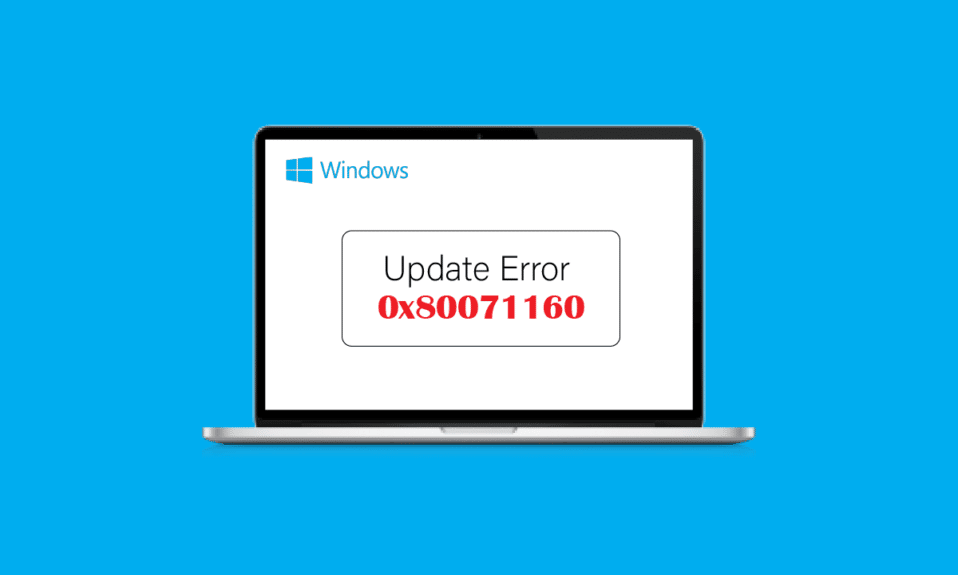
Windows Update 包含重要的補丁和升級,可保護您的系統免受惡意攻擊。 通常,Windows 系統中存在技術故障,可以利用這些故障來破解 Windows 系統。 但是微軟在用戶可以下載和安裝的更新中解決了這些問題。 人們在更新他們的 Windows 系統時報告問題,稱為 Windows 更新錯誤 0x80071160。 此錯誤是由於故障或損壞的 Windows 更新組件引起的。 如果您想知道如何執行 Windows 10 更新錯誤修復,那麼您來對地方了,在這裡我將向您展示如何修復 0x80071160 錯誤。

內容
- 如何修復 Windows 更新錯誤 0x80071160
- 方法 1:重新啟動 Windows
- 方法 2:運行 Windows 更新疑難解答
- 方法 3:暫時禁用防病毒軟件(如果適用)
- 方法 4:禁用 Windows 防火牆(不推薦)
- 方法 5:手動下載並安裝更新
- 方法六:修復系統文件
- 方法 7:重新啟動 Windows 更新服務
如何修復 Windows 更新錯誤 0x80071160
我們列出了此錯誤背後的一些可能原因。
- 防病毒衝突。
- Windows 防火牆衝突。
- 損壞的 Windows 系統文件。
- 損壞的 Windows 更新服務。
在這裡,我們展示了修復 Windows 10 更新 0x80071160 錯誤的故障排除方法。
方法 1:重新啟動 Windows
在嘗試任何方法之前,首先,嘗試重新啟動您的 Windows 設備以查看它是否修復了 Windows 更新錯誤 0x80071160。
1. 同時按Alt + F4 鍵打開“關閉 Windows”窗口。
2. 從下拉菜單中單擊重新啟動選項。
3. 最後,按Enter 鍵重新啟動您的 PC。

方法 2:運行 Windows 更新疑難解答
很多時候,Windows 更新錯誤 0x80071160 等問題可以通過執行 Windows 更新疑難解答來解決,當您運行疑難解答時,系統會發現任何錯誤並自動修復自身,要執行該過程,請按照我們的指南運行 Windows 更新疑難解答。

另請閱讀:如何修復 Windows 更新錯誤 80072ee2
方法 3:暫時禁用防病毒軟件(如果適用)
防病毒或反惡意軟件應用程序會對某些文件(包括 Windows 更新文件)採取強有力的措施。 這些反過來會導致 Windows 更新出現問題,並導致 Windows 更新錯誤 0x80071160。 打開防病毒軟件並禁用保護一段時間,然後嘗試更新 Windows 更新。 查看我們的指南以在 Windows 10 上暫時禁用防病毒軟件。

方法 4:禁用 Windows 防火牆(不推薦)
禁用 Windows 更新可能會修復 Windows 更新錯誤 0x80071160 問題,如下所示。
1. 單擊“開始”菜單,鍵入“控制面板”,然後單擊“打開”。

2. 打開控制面板,確保查看方式選項設置為小圖標。

3. 單擊Windows Defender 防火牆。

4. 從左側單擊打開或關閉 Windows Defender 防火牆。

5. 現在為名為private network和public network settings的標題選擇Turn off Windows Defender Firewall(not recommended) 。
6. 點擊確定確認。
另請閱讀:修復 0x80004002:Windows 10 不支持此類接口
方法 5:手動下載和安裝更新
您還可以通過 Microsoft Windows 更新目錄手動安裝更新。
1. 下載更新前,您需要知道更新的KB號。
2. 同時按Windows + I轉到“設置” ,單擊“更新和安全” 。

3、下載失敗可以記下KB號。
4. 現在,查看更新的右側並記下KB 編號。


5. 訪問 Microsoft Update Catalog 網站並輸入您在上一步中記下的KB編號。
6. 單擊搜索以顯示更新的搜索結果。

7. 單擊網站上相應文件上的下載按鈕並進行安裝。

方法六:修復系統文件
SFC 掃描修復損壞或損壞的 Windows 文件,這可以通過輸入命令行命令來實現。 查看我們的 Windows 10 系統文件修復指南並修復 Windows 10 更新錯誤。

另請閱讀:修復錯誤代碼 0xc1800103 0x90002
方法 7:重新啟動 Windows 更新服務
您可以重新啟動Windows更新來修復Windows更新錯誤0x80071160,為此您需要先清除軟件分發文件夾,然後再重新啟動Windows更新。
1. 按Enter 鍵,鍵入cmd ,然後單擊打開以啟動命令提示符。

2. 輸入以下命令並按回車鍵。
淨停止 wuauserv

3. 然後,執行以下命令。
淨停止位

執行以上命令會停止Windows更新和後台智能傳輸服務
4.導航到以下文件夾位置路徑。
C:\Windows\SoftwareDistribution

5. 現在選擇所有內容並刪除它們。
6. 刪除文件後,運行給定的命令並按回車鍵。
淨啟動 wuauserv

7. 現在,執行給定的命令。
淨起始位

這將重新啟動 Windows 更新服務,並檢查 Windows 10 更新 0x80071160 錯誤是否仍然存在。
另請閱讀:修復 0x800f0831 Windows 10 更新錯誤
常見問題 (FAQ)
Q1。 如何修復 Windows 更新錯誤?
答。 您可以使用 Windows 更新疑難解答來解決此問題。 通過轉到 Windows 設置更新和安全疑難解答和其他疑難解答來訪問疑難解答,最後運行Windows 更新疑難解答。
Q2。 為什麼 windows update 無法更新?
答。 如果系統中有損壞或丟失的文件,則可能會發生 Windows 更新失敗。
Q3. 我可以強制修復 Windows 嗎?
答。 是的,您可以強制自動修復 Windows,轉到啟動並重新啟動計算機,按F11 鍵轉到恢復菜單轉到高級選項,然後單擊啟動修復。
Q3. 為什麼 Windows 更新安裝失敗?
答。 有時,未安裝的其他更新可能會導致您的 PC 出現問題,請先更新剩餘的更新,然後再更新新的更新。 有時,由於空間不足,也會出現此錯誤,請確保您的磁盤有足夠的空間,然後再嘗試安裝更新。
Q4. 我可以強制安裝 Windows 更新嗎?
答。 是的,為此您需要以管理員身份運行命令提示符並輸入wuauclt.exe /updatenow命令,然後按 Enter 鍵。 在命令提示符下,此命令將強制檢查 Windows 更新,此後,您可以在設置菜單中檢查是否安裝了更新。
Q5. 如何手動安裝更新?
答。 傳統上是通過 Microsoft Windows 目錄完成,需要輸入KB 號並下載安裝包進行手動安裝。
Q6. 我可以繞過 Windows 更新嗎?
答。 在 Windows 10 中繞過更新,單擊開始並轉到設置和更新和安全,最後是Windows 更新。 選擇pause updates for 7表示暫時推遲更新。
推薦的:
- 如何恢復出廠設置 iPhone X
- 如何在 Outlook 中查找丟失的文件夾
- 修復 Windows 更新錯誤 0X80070003 的 9 種方法
- 修復 Windows 更新中的錯誤 0x800705b3
我們希望本指南能幫助您解決 PC 上的Windows 更新錯誤 0x80071160 。 請在下面的評論部分告訴我們您的疑問和建議。
